5 Formas sencillas de hacer copia de seguridad xiaomi y restaurar
No tienes que perder datos cada vez que pierdes tu teléfono o decides reemplazarlo por uno nuevo. Esto se debe a la posibilidad de realizar copias de seguridad del teléfono Xiaomi e incluso de otras marcas y modelos. Este artículo analiza las diversas formas de hacer copia de seguridad xiaomi y restaurar el teléfono Xiaomi.
Android Trucos
Desbloquear
Android
- Quitar bloqueo de pantalla
- Omitir cuenta de Google
- Desbloquear celular ZTC
- Eliminar el patrón
- Saltar cuenta Google Samsung
- Desbloquear celular con cuenta Google
- Formatear un Huawei
- TOP 5 Programas para liberar Samsung
- Top aplicaciones para desbloquear
- Desbloquear un Samsung
- Desbloquear una tablet Android
Recuperar datos
Android
- Recuperar contactos borrados
- Recuperar fotos de borradas Google Fotos
- Recuperar contactos de SIM
- Recuperar videos borrados Samsung
- Recuperar fotos borradas Huawei
- Extraer datos de dispositivo dañado
- Recuperar archivos borrados
- Recuperar foto de WhatsApp
- Recuperar llamadas borradas Samsung
- Recuperar SMS borrados XiaoMi
Debido a sus características, la gente suele utilizar sus teléfonos de muchas maneras, y el teléfono Xiaomi no es una excepción. Algunos usos son divertidos, mientras que otros son cruciales. Entonces, si usa su teléfono Android para almacenar información crítica, entonces ya es hora de que aprenda como hacer copia de seguridad en xiaomi. Esto se debe a que evitaría una situación en la que pierda un documento que escribió con su teléfono. Igualmente importante es que no pierdas momentos preciados que hayas capturado con su cámara. Estos son sólo ejemplos de datos que quizás no desee perder.
Afortunadamente, existen varias formas de realizar copias de seguridad de esos datos para no perderlos nunca. Incluso si elimina accidentalmente alguna información, siempre podrá encontrar los datos eliminados en otro lugar. ¿No es eso refrescante dados los tiempos en que vivimos? Por eso esta pieza es imprescindible. Se analizan las diversas formas que se pueden utilizar para realizar copias de seguridad de los teléfonos Xiaomi. Entonces, profundicemos en este apasionante tema de inmediato.
ÍndiceOcultar
¿Dónde se almacena la copia de seguridad de Xiaomi?
Método 1. Hacer copia seguridad xiaomi en pc mediante DroidKit
Método 2. Hacer copia de seguridad xiaomi de la cuenta de Google
Método 3. Como hacer copia de seguridad en xiaomi de Mi Cloud
Método 4. Como hacer una copia de seguridad en xiaomi mediante copia de seguridad local
Método 5. Hacer copia seguridad xiaomi en pc mediante un cable USB
¿Dónde se almacena la copia de seguridad de Xiaomi?
La respuesta a esta pregunta es bastante importante, especialmente si vas a hacer una copia de seguridad del teléfono Xiaomi con la copia de seguridad local. Ya sea que desee hacer una copia de seguridad de sus datos, como fotos, mensajes, aplicaciones o configuraciones del sistema, la función de copia de seguridad local le resultará útil en cualquiera de las diferentes ocasiones. Sin embargo, para localizar estos archivos de copia de seguridad, es necesario conocer la ubicación de la carpeta correspondiente.
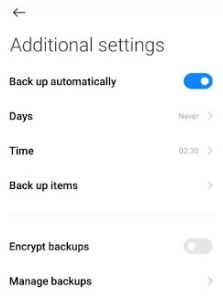
hacer copia de seguridad xiaomi
La ubicación de la carpeta suele ser la siguiente ruta: “MIUI\backup\AllBackup\[Date_Time]”. Esto suele ser independientemente del modelo de Xiaomi que estés utilizando. Además, esa es también la ubicación del archivo de respaldo para cualquiera que use Redmi. Los campos de fecha y hora difieren de un archivo de copia de seguridad a otro en lo que respecta a los campos de fecha y hora. Esto se debe a que generalmente está determinado por la fecha y hora en que se creó esta carpeta.
Es importante tener en cuenta que la subcarpeta [Fecha_Hora] tiene un formato de nombre específico. Los primeros 4 dígitos representan el año en que se crearon los archivos de respaldo. Los otros dos muestran el mes, mientras que los dos últimos representan la fecha del archivo de respaldo. Luego hay un guión bajo seguido de un número aleatorio. En caso de que tenga un almacenamiento externo, como una tarjeta SD, es muy probable que la carpeta de respaldo de Xiaomi esté allí y no en el almacenamiento interno del teléfono.
Ahora que entendemos de qué se trata la copia de seguridad en los teléfonos Xiaomi, veamos como hacer copia de seguridad en xiaomi y restaurar su teléfono si surge la necesidad. Hay varias formas de hacerlo y aquí está su discusión. ¡Échales un vistazo!
Método 1. Hacer copia seguridad xiaomi en pc mediante DroidKit
Si desea realizar una hacer copia seguridad xiaomi en pc con simples clics, debe recurrir a DroidKit – Solución completa de Android. Como su característica recientemente desarrollada, Android Data Manager está diseñada para hacer copia de seguridad xiaomi y restaurar teléfonos Xiaomi en la PC, puede utilizar la función para obtener una vista previa y transferir datos selectivamente de Xiaomi a la PC o de la PC a Xiaomi. Cuida completamente tus datos y los mantiene seguros. La herramienta ofrece transferencia instantánea y administración profunda de los datos de su dispositivo; no solo admite la transferencia de datos, sino que también admite la recuperación de datos sin respaldo. Es bastante sencillo de utilizar con estos sencillos pasos.
Descargar Gratis(Win) Funciona en todos Windows Descargar Gratis(Mac) Funciona en todos Mac
Descargar GratisPara Win & Mac
Paso 1. Descarga e instala gratis DroidKit en tu computadora. Inicie la herramienta y conecte los dispositivos Android desde y hacia los que desea transferir información.

Abre Administrador de Datos – Cómo transferir fotos de Android a Mac
Paso 2. Una vez que el programa detecte exitosamente los dispositivos, verá la interfaz principal. Aquí, elija “Gestor de Dispsitivos” en el panel izquierdo y luego seleccione “Exportar Contenido”. También puede ver los tipos de datos en forma categorizada.
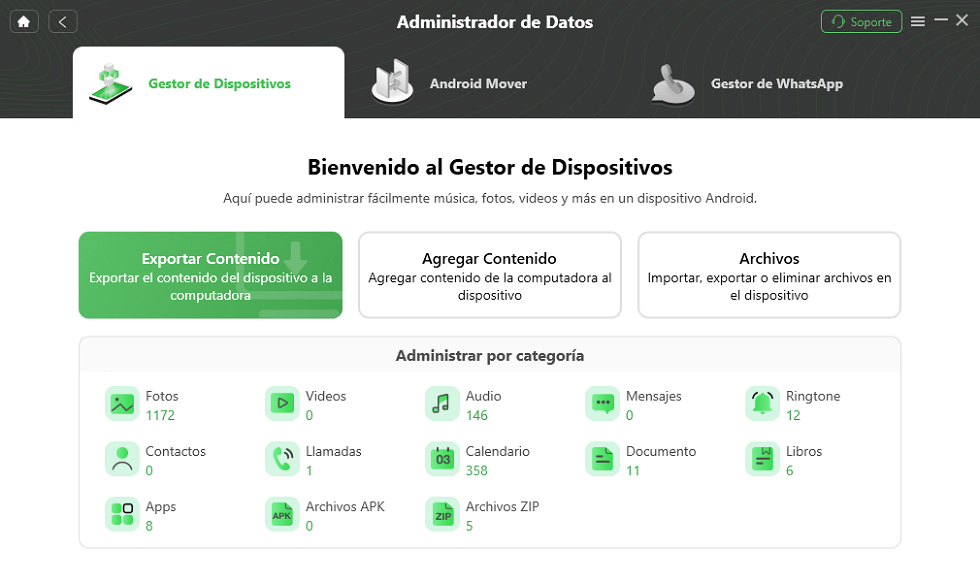
Selecciona Exportar Contenido para pasar fotos de Android a Mac
Paso 3. Obtenga una vista previa y elija los datos que desea hacer copia seguridad xiaomi en pc.
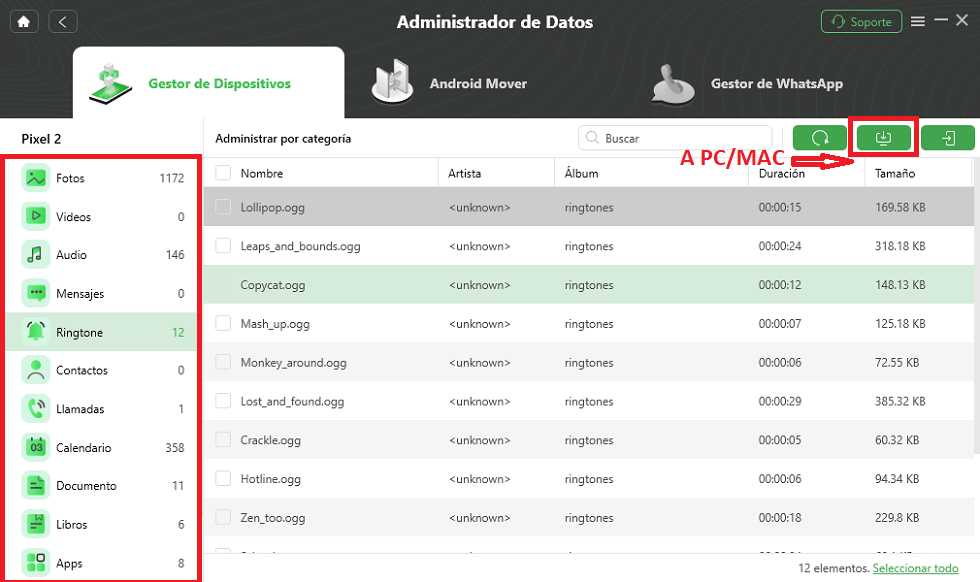
Selecciona los archivos que quiere pasar de Android a Mac
Paso 4. Una vez que vea el mensaje “Transferido exitosamente” en la pantalla, podrá verificar los datos en su dispositivo de destino. Debió haber sido restaurado allí.
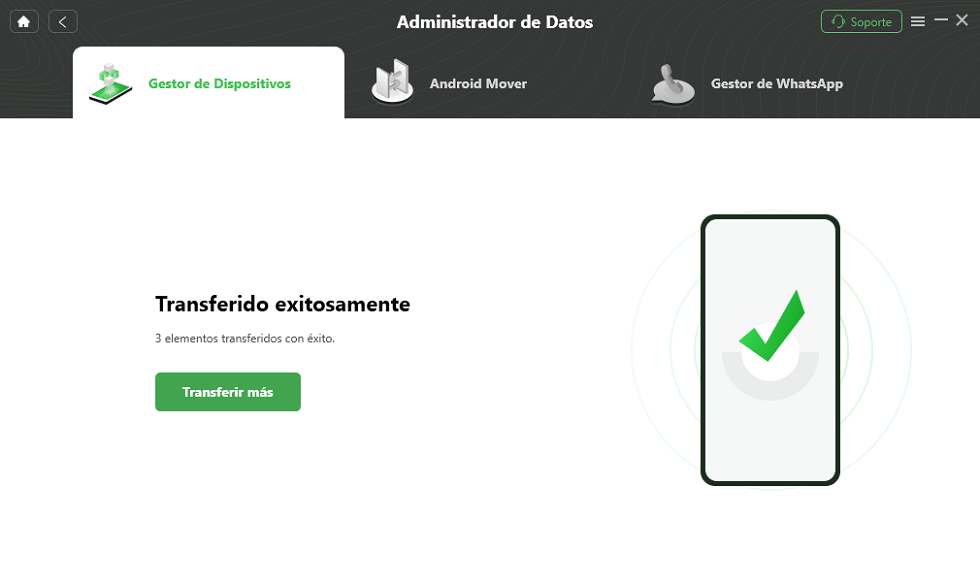
Cómo transferir fotos de Android a Mac con éxito
Método 2. Hacer copia de seguridad xiaomi de la cuenta de Google
Si es usuario de una cuenta de Google, también puede usar su cuenta de Google para realizar copias de seguridad y restaurar el teléfono Xiaomi. Antes de continuar con los siguientes pasos, identifique su copia de seguridad de Xiaomi y asegúrese de encender la conexión Wi-Fi.
- Navegue hasta la aplicación Configuración> Elija “Acerca del teléfono”> Vaya a “Copia de seguridad y restablecer”.
- Active “Activar copias de seguridad” y vaya a “Copia de seguridad y reinicio”.
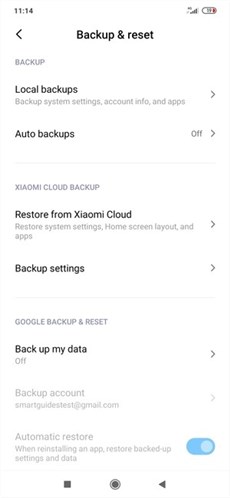
Activar copias de seguridad
- Seleccione la cuenta de respaldo que considere adecuada y esa es una de sus cuentas de Google. Y toque Aceptar. Toque el botón Atrás después de activar las copias de seguridad.
- Luego, en lugar de elegir “Hacer copia de seguridad de mis datos”, elija la opción justo debajo, “Cuenta de copia de seguridad”.
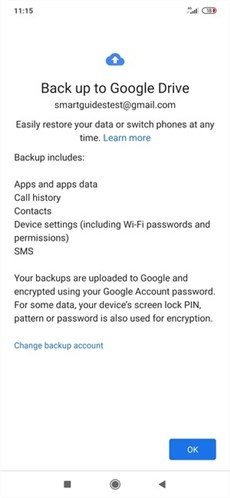
Copia de seguridad de Xiaomi en la cuenta de Google
- Vuelve a Configuración y elige “Cuentas y sincronización” esta vez.
- Toque “Google” y toque “Más”. Elija “Sincronizar ahora”. y dale algo de tiempo al teléfono para sincronizar la información.
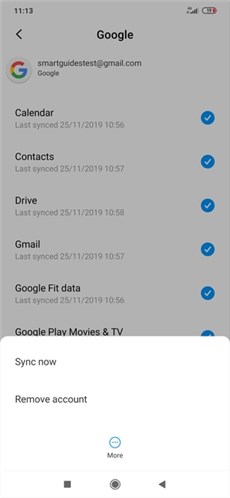
hacer copia seguridad xiaomi en pc
Método 3. Como hacer copia de seguridad en xiaomi de Mi Cloud
Mi Cloud es un servicio gratuito en la nube disponible para los usuarios de teléfonos Xiaomi. Vale la pena mencionar que puedes hacer una copia de seguridad de hasta 5 GB en Mi Cloud sin tener que pagar ninguna prima o tarifa de suscripción. Si desea almacenar más que eso, también es posible, pero tiene un costo. Ya sea el plan gratuito o premium, aquí se explica como hacer copia de seguridad en xiaomi y restaurar Xiaomi usando Mi Cloud.
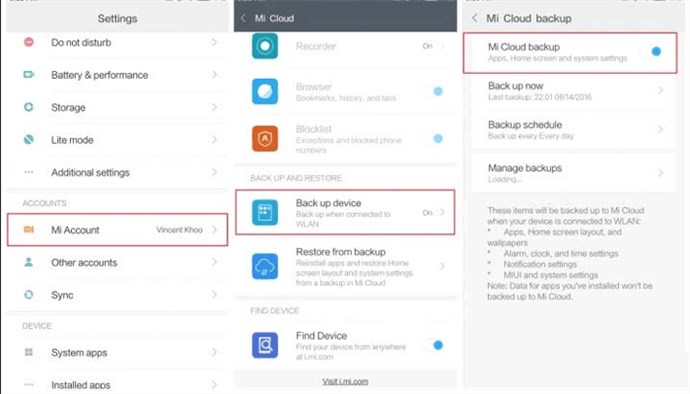
Copia de seguridad de Xiaomi a través de Mi Cloud
Paso 1. Navegue hasta la aplicación Configuración y elija “Cuentas” antes de tocar “Mi cuenta”. Es importante iniciar sesión en su Cuenta Mi antes de iniciar este procedimiento.
Paso 2. Al hacer clic en Mi cuenta, elija “Dispositivo de respaldo” en el segmento Copia de seguridad y restauración. Actívelo antes de continuar para habilitar también la copia de seguridad de Mi Cloud. Asegúrese de especificar que guardará su copia de seguridad en la nube.
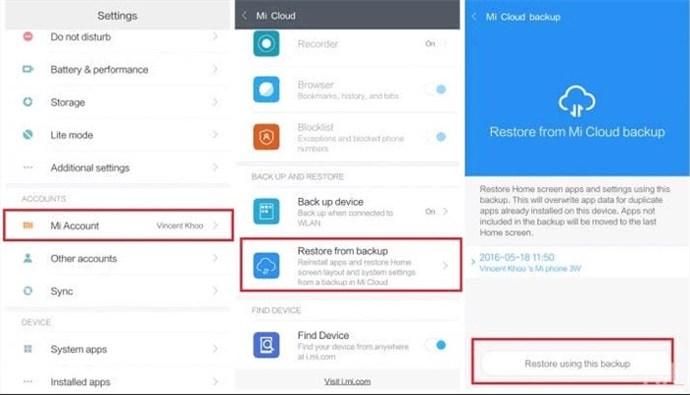
Restaurar desde Mi Cloud
Si surge la necesidad de restaurar la copia de seguridad del teléfono Xiaomi, siga el primer y segundo paso del proceso de copia de seguridad mencionados anteriormente. Asegúrese de haber iniciado sesión también en la cuenta Mi que utilizó durante el proceso de copia de seguridad. Sin embargo, en lugar de seleccionar “Copia de seguridad del dispositivo”, vaya a “Restaurar desde copia de seguridad”. Asegúrese de elegir el archivo de copia de seguridad correcto antes de iniciar la restauración a través de Mi nube. Por último, pero no menos importante, asegúrese de tener una conexión a Internet estable y confiable mientras el proceso esté en curso.
Método 4. Como hacer una copia de seguridad en xiaomi mediante copia de seguridad local
Como sugiere el nombre, estos son archivos de respaldo almacenados en su teléfono. Resulta útil cuando borra accidentalmente información importante en su teléfono. Sin embargo, puede que no sea una buena opción si pierde su teléfono o lo daña. Explica la importancia de copiar los archivos de respaldo en un dispositivo de almacenamiento externo. Puede optar por copiar la carpeta de respaldo en su computadora o en una tarjeta SD. Si almacena los datos en una tarjeta SD, será fácil recuperarlos una vez que su dispositivo se estropee. Por otro lado, copiarlo a tu computadora asegurará que puedas recuperarlo fácilmente incluso después de perder tu teléfono. Estos son los pasos a seguir si prefieres hacer una copia de seguridad y restaurar el teléfono Xiaomi mediante una copia de seguridad local.
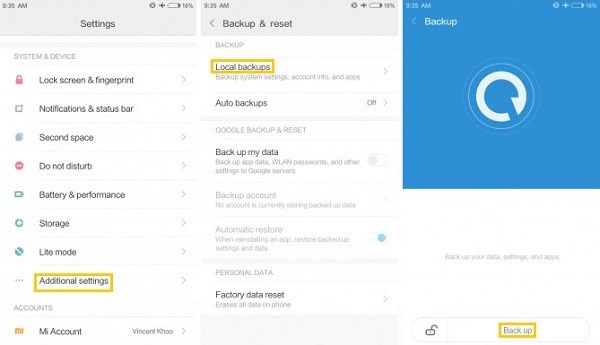
Copia de seguridad de Xiaomi en la PC mediante copia de seguridad local
Paso 1. Abra la aplicación “Configuración” y seleccione “Configuraciones adicionales” y luego vaya a “Copias de seguridad locales”.
Paso 2. Haga clic en “Copia de seguridad” para iniciar el proceso de copia de seguridad.
Una vez que pierde datos en su teléfono, siempre puede ir a estos archivos de respaldo y restaurar la información. Estos son los pasos necesarios:
- Copie sus archivos de respaldo en el almacenamiento interno del teléfono. Asegúrese de almacenarlo en esta ruta de almacenamiento, MIUI > Copia de seguridad > Toda la copia de seguridad.
- Cambie el nombre de la carpeta a la fecha y hora más recientes. Si hay algún otro archivo de copia de seguridad innecesario, continúe y elimínelo para que no le confunda durante la restauración.
- Vaya a Configuración, Configuración adicional, Copia de seguridad y restauración y, finalmente, “Copia de seguridad local”.
- Una vez que vea la lista de archivos de respaldo, elija el apropiado y toque “Restaurar”.
Así es como se restaura la información en el teléfono fijo o nuevo.
Método 5. Hacer copia seguridad xiaomi en pc mediante un cable USB
Es el método más adecuado si tus archivos incluyen tonos de llamada, canciones, imágenes y vídeos. También es menos exigente ya que necesitas una computadora, un cable USB y un dispositivo Xiaomi. Una vez que haya conectado su teléfono Android a la computadora, siga estos pasos.
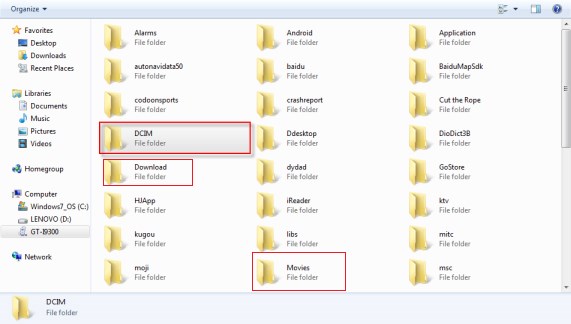
Copia de seguridad de Xiaomi a la PC mediante un cable USB
Paso 1. Utilice el cable USB para conectar su dispositivo Android a la PC y asegúrese de poder ver su teléfono en la carpeta “Mi PC”.
Paso 2. Concéntrate en la carpeta de tu teléfono. Al abrirlo, verá lo que está almacenado allí, incluidas películas, descargas, tonos de llamada, imágenes, canciones, fondos de pantalla y fotos de la cámara, por mencionar algunos.
Elija todos los archivos que desee y cópielos a su PC. Si alguna vez desea restaurarlos, repita el paso 1 pero luego copie los archivos de la PC a su teléfono Xiaomi.
Conclusión
No se permita perder por completo ningún dato de su teléfono. Dado que puede suceder cuando menos lo esperas, asegúrate siempre de tener una copia de seguridad. Si tu teléfono se estropea y resulta imposible acceder a su contenido, siempre puedes recurrir a esa copia de seguridad. El mismo caso se aplica cuando pierdes un teléfono o eliminas información accidentalmente. Dicho y hecho, hay varias formas de garantizarlo. En su mayoría giran en torno a la copia de seguridad y la restauración. Como se muestra arriba, existen alrededor de 5 formas sencillas de realizar una copia de seguridad y restaurar el teléfono Xiaomi. Algunos funcionarán para archivos multimedia, mientras que otros son adecuados para contactos, etc. Pruebe DroidKit y luego siga los pasos detallados anteriormente. Independientemente del método, hacer copia de seguridad xiaomi y restaurarás con éxito el teléfono Xiaomi.
Descargar Gratis(Win) Funciona en todos Windows Descargar Gratis(Mac) Funciona en todos Mac
Descargar GratisPara Win & Mac
Producto-relacionado preguntas? Contacta nuestro equipo de soporte para soluciones rápidas >

